Lancia Ypsilon 2016 Libretto Uso Manutenzione (in Italian)
Manufacturer: LANCIA, Model Year: 2016, Model line: Ypsilon, Model: Lancia Ypsilon 2016Pages: 208, PDF Dimensioni: 4.63 MB
Page 181 of 208
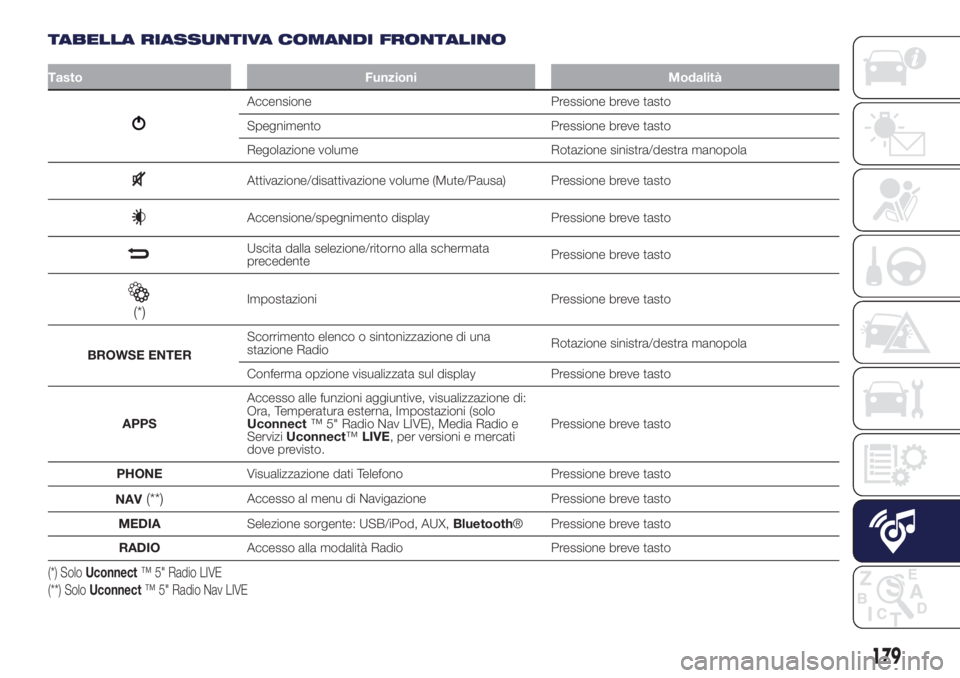
TABELLA RIASSUNTIVA COMANDI FRONTALINO
Tasto Funzioni Modalità
Accensione Pressione breve tasto
Spegnimento Pressione breve tasto
Regolazione volume Rotazione sinistra/destra manopola
Attivazione/disattivazione volume (Mute/Pausa) Pressione breve tasto
Accensione/spegnimento display Pressione breve tasto
Uscita dalla selezione/ritorno alla schermata
precedentePressione breve tasto
(*)Impostazioni Pressione breve tasto
BROWSE ENTERScorrimento elenco o sintonizzazione di una
stazione RadioRotazione sinistra/destra manopola
Conferma opzione visualizzata sul display Pressione breve tasto
APPSAccesso alle funzioni aggiuntive, visualizzazione di:
Ora, Temperatura esterna, Impostazioni (solo
Uconnect™ 5" Radio Nav LIVE), Media Radio e
ServiziUconnect™LIVE, per versioni e mercati
dove previsto.Pressione breve tasto
PHONEVisualizzazione dati Telefono Pressione breve tasto
NAV
(**)Accesso al menu di Navigazione Pressione breve tasto
MEDIASelezione sorgente: USB/iPod, AUX,Bluetooth® Pressione breve tasto
RADIOAccesso alla modalità Radio Pressione breve tasto
(*) SoloUconnect™ 5" Radio LIVE
(**) SoloUconnect™ 5" Radio Nav LIVE
179
Page 182 of 208
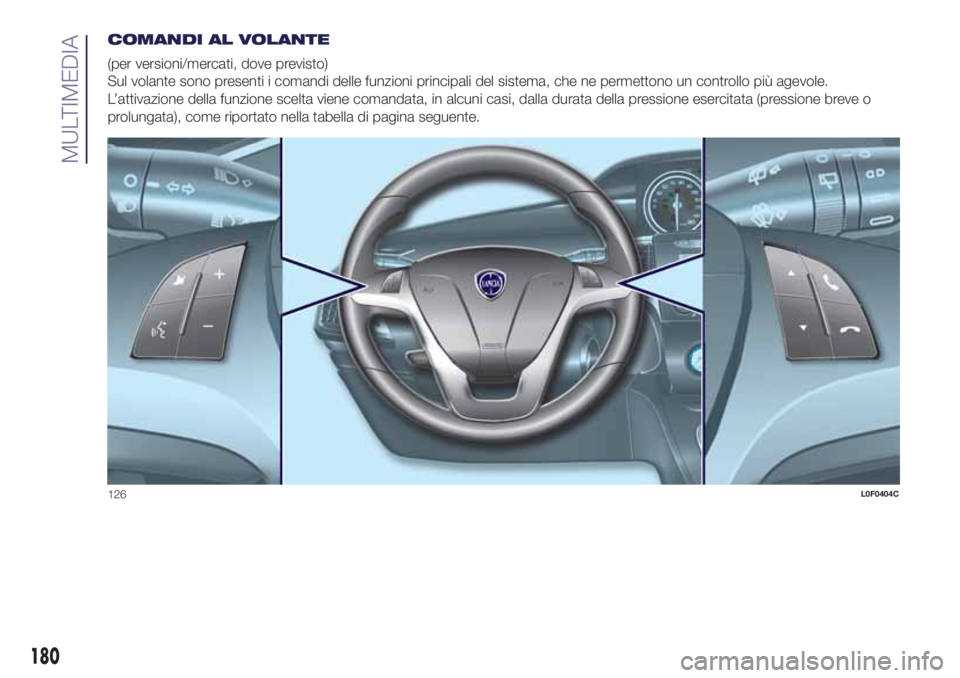
COMANDI AL VOLANTE
(per versioni/mercati, dove previsto)
Sul volante sono presenti i comandi delle funzioni principali del sistema, che ne permettono un controllo più agevole.
L’attivazione della funzione scelta viene comandata, in alcuni casi, dalla durata della pressione esercitata (pressione breve o
prolungata), come riportato nella tabella di pagina seguente.
126L0F0404C
180
MULTIMEDIA
Page 183 of 208
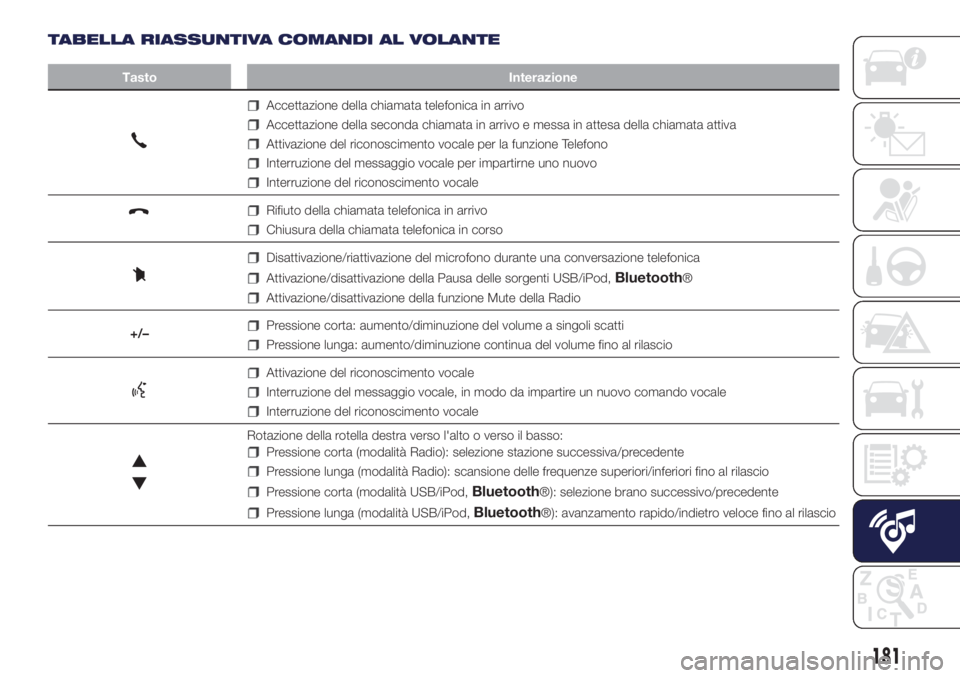
TABELLA RIASSUNTIVA COMANDI AL VOLANTE
Tasto Interazione
Accettazione della chiamata telefonica in arrivo
Accettazione della seconda chiamata in arrivo e messa in attesa della chiamata attiva
Attivazione del riconoscimento vocale per la funzione Telefono
Interruzione del messaggio vocale per impartirne uno nuovo
Interruzione del riconoscimento vocale
Rifiuto della chiamata telefonica in arrivo
Chiusura della chiamata telefonica in corso
Disattivazione/riattivazione del microfono durante una conversazione telefonica
Attivazione/disattivazione della Pausa delle sorgenti USB/iPod,Bluetooth®
Attivazione/disattivazione della funzione Mute della Radio
+/–
Pressione corta: aumento/diminuzione del volume a singoli scatti
Pressione lunga: aumento/diminuzione continua del volume fino al rilascio
Attivazione del riconoscimento vocale
Interruzione del messaggio vocale, in modo da impartire un nuovo comando vocale
Interruzione del riconoscimento vocale
Rotazione della rotella destra verso l'alto o verso il basso:
Pressione corta (modalità Radio): selezione stazione successiva/precedente
Pressione lunga (modalità Radio): scansione delle frequenze superiori/inferiori fino al rilascio
Pressione corta (modalità USB/iPod,Bluetooth®): selezione brano successivo/precedente
Pressione lunga (modalità USB/iPod,Bluetooth®): avanzamento rapido/indietro veloce fino al rilascio
181
Page 184 of 208
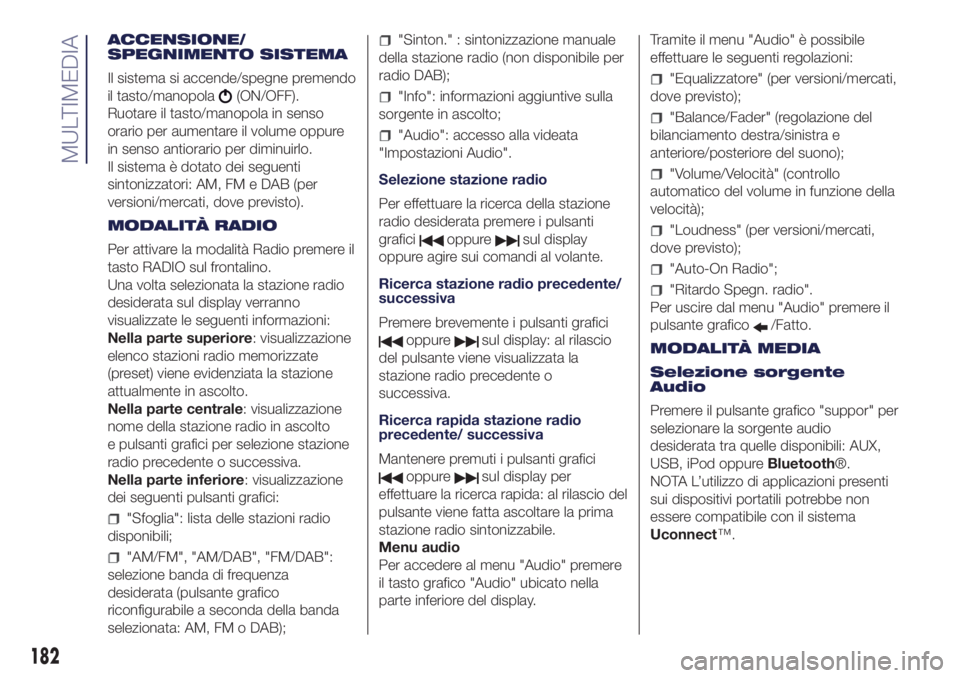
ACCENSIONE/
SPEGNIMENTO SISTEMA
Il sistema si accende/spegne premendo
il tasto/manopola
(ON/OFF).
Ruotare il tasto/manopola in senso
orario per aumentare il volume oppure
in senso antiorario per diminuirlo.
Il sistema è dotato dei seguenti
sintonizzatori: AM, FM e DAB (per
versioni/mercati, dove previsto).
MODALITÀ RADIO
Per attivare la modalità Radio premere il
tasto RADIO sul frontalino.
Una volta selezionata la stazione radio
desiderata sul display verranno
visualizzate le seguenti informazioni:
Nella parte superiore: visualizzazione
elenco stazioni radio memorizzate
(preset) viene evidenziata la stazione
attualmente in ascolto.
Nella parte centrale: visualizzazione
nome della stazione radio in ascolto
e pulsanti grafici per selezione stazione
radio precedente o successiva.
Nella parte inferiore: visualizzazione
dei seguenti pulsanti grafici:
"Sfoglia": lista delle stazioni radio
disponibili;
"AM/FM", "AM/DAB", "FM/DAB":
selezione banda di frequenza
desiderata (pulsante grafico
riconfigurabile a seconda della banda
selezionata: AM, FM o DAB);
"Sinton." : sintonizzazione manuale
della stazione radio (non disponibile per
radio DAB);
"Info": informazioni aggiuntive sulla
sorgente in ascolto;
"Audio": accesso alla videata
"Impostazioni Audio".
Selezione stazione radio
Per effettuare la ricerca della stazione
radio desiderata premere i pulsanti
grafici
oppuresul display
oppure agire sui comandi al volante.
Ricerca stazione radio precedente/
successiva
Premere brevemente i pulsanti grafici
oppuresul display: al rilascio
del pulsante viene visualizzata la
stazione radio precedente o
successiva.
Ricerca rapida stazione radio
precedente/ successiva
Mantenere premuti i pulsanti grafici
oppuresul display per
effettuare la ricerca rapida: al rilascio del
pulsante viene fatta ascoltare la prima
stazione radio sintonizzabile.
Menu audio
Per accedere al menu "Audio" premere
il tasto grafico "Audio" ubicato nella
parte inferiore del display.Tramite il menu "Audio" è possibile
effettuare le seguenti regolazioni:
"Equalizzatore" (per versioni/mercati,
dove previsto);
"Balance/Fader" (regolazione del
bilanciamento destra/sinistra e
anteriore/posteriore del suono);
"Volume/Velocità" (controllo
automatico del volume in funzione della
velocità);
"Loudness" (per versioni/mercati,
dove previsto);
"Auto-On Radio";
"Ritardo Spegn. radio".
Per uscire dal menu "Audio" premere il
pulsante grafico
/Fatto.
MODALITÀ MEDIA
Selezione sorgente
Audio
Premere il pulsante grafico "suppor" per
selezionare la sorgente audio
desiderata tra quelle disponibili: AUX,
USB, iPod oppureBluetooth®.
NOTA L’utilizzo di applicazioni presenti
sui dispositivi portatili potrebbe non
essere compatibile con il sistema
Uconnect™.
182
MULTIMEDIA
Page 185 of 208
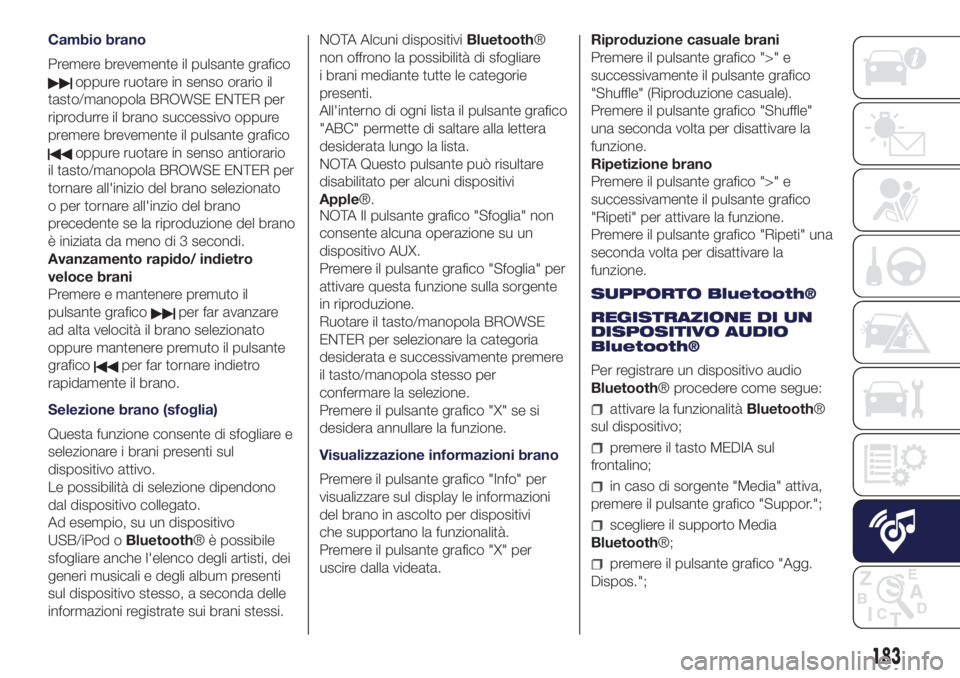
Cambio brano
Premere brevemente il pulsante grafico
oppure ruotare in senso orario il
tasto/manopola BROWSE ENTER per
riprodurre il brano successivo oppure
premere brevemente il pulsante grafico
oppure ruotare in senso antiorario
il tasto/manopola BROWSE ENTER per
tornare all'inizio del brano selezionato
o per tornare all'inzio del brano
precedente se la riproduzione del brano
è iniziata da meno di 3 secondi.
Avanzamento rapido/ indietro
veloce brani
Premere e mantenere premuto il
pulsante grafico
per far avanzare
ad alta velocità il brano selezionato
oppure mantenere premuto il pulsante
grafico
per far tornare indietro
rapidamente il brano.
Selezione brano (sfoglia)
Questa funzione consente di sfogliare e
selezionare i brani presenti sul
dispositivo attivo.
Le possibilità di selezione dipendono
dal dispositivo collegato.
Ad esempio, su un dispositivo
USB/iPod oBluetooth® è possibile
sfogliare anche l'elenco degli artisti, dei
generi musicali e degli album presenti
sul dispositivo stesso, a seconda delle
informazioni registrate sui brani stessi.NOTA Alcuni dispositiviBluetooth®
non offrono la possibilità di sfogliare
i brani mediante tutte le categorie
presenti.
All'interno di ogni lista il pulsante grafico
"ABC" permette di saltare alla lettera
desiderata lungo la lista.
NOTA Questo pulsante può risultare
disabilitato per alcuni dispositivi
Apple®.
NOTA Il pulsante grafico "Sfoglia" non
consente alcuna operazione su un
dispositivo AUX.
Premere il pulsante grafico "Sfoglia" per
attivare questa funzione sulla sorgente
in riproduzione.
Ruotare il tasto/manopola BROWSE
ENTER per selezionare la categoria
desiderata e successivamente premere
il tasto/manopola stesso per
confermare la selezione.
Premere il pulsante grafico "X" se si
desidera annullare la funzione.
Visualizzazione informazioni brano
Premere il pulsante grafico "Info" per
visualizzare sul display le informazioni
del brano in ascolto per dispositivi
che supportano la funzionalità.
Premere il pulsante grafico "X" per
uscire dalla videata.Riproduzione casuale brani
Premere il pulsante grafico ">" e
successivamente il pulsante grafico
"Shuffle" (Riproduzione casuale).
Premere il pulsante grafico "Shuffle"
una seconda volta per disattivare la
funzione.
Ripetizione brano
Premere il pulsante grafico ">" e
successivamente il pulsante grafico
"Ripeti" per attivare la funzione.
Premere il pulsante grafico "Ripeti" una
seconda volta per disattivare la
funzione.
SUPPORTO Bluetooth®
REGISTRAZIONE DI UN
DISPOSITIVO AUDIO
Bluetooth®
Per registrare un dispositivo audio
Bluetooth® procedere come segue:
attivare la funzionalitàBluetooth®
sul dispositivo;
premere il tasto MEDIA sul
frontalino;
in caso di sorgente "Media" attiva,
premere il pulsante grafico "Suppor.";
scegliere il supporto Media
Bluetooth®;
premere il pulsante grafico "Agg.
Dispos.";
183
Page 186 of 208
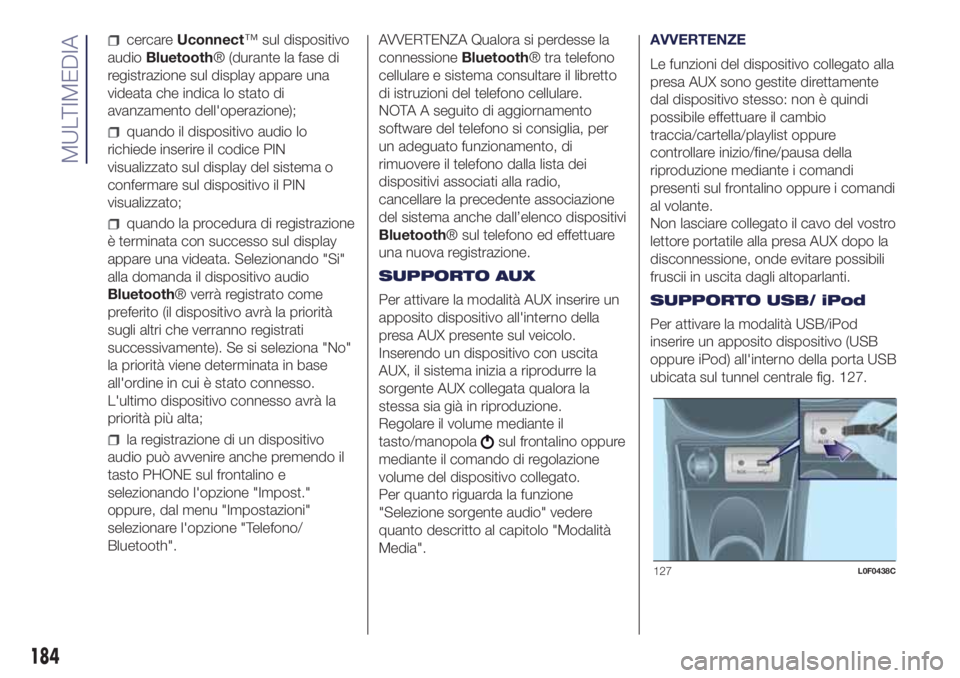
cercareUconnect™ sul dispositivo
audioBluetooth® (durante la fase di
registrazione sul display appare una
videata che indica lo stato di
avanzamento dell'operazione);
quando il dispositivo audio lo
richiede inserire il codice PIN
visualizzato sul display del sistema o
confermare sul dispositivo il PIN
visualizzato;
quando la procedura di registrazione
è terminata con successo sul display
appare una videata. Selezionando "Si"
alla domanda il dispositivo audio
Bluetooth® verrà registrato come
preferito (il dispositivo avrà la priorità
sugli altri che verranno registrati
successivamente). Se si seleziona "No"
la priorità viene determinata in base
all'ordine in cui è stato connesso.
L'ultimo dispositivo connesso avrà la
priorità più alta;
la registrazione di un dispositivo
audio può avvenire anche premendo il
tasto PHONE sul frontalino e
selezionando l'opzione "Impost."
oppure, dal menu "Impostazioni"
selezionare l'opzione "Telefono/
Bluetooth".AVVERTENZA Qualora si perdesse la
connessioneBluetooth® tra telefono
cellulare e sistema consultare il libretto
di istruzioni del telefono cellulare.
NOTA A seguito di aggiornamento
software del telefono si consiglia, per
un adeguato funzionamento, di
rimuovere il telefono dalla lista dei
dispositivi associati alla radio,
cancellare la precedente associazione
del sistema anche dall’elenco dispositivi
Bluetooth® sul telefono ed effettuare
una nuova registrazione.
SUPPORTO AUX
Per attivare la modalità AUX inserire un
apposito dispositivo all'interno della
presa AUX presente sul veicolo.
Inserendo un dispositivo con uscita
AUX, il sistema inizia a riprodurre la
sorgente AUX collegata qualora la
stessa sia già in riproduzione.
Regolare il volume mediante il
tasto/manopolasul frontalino oppure
mediante il comando di regolazione
volume del dispositivo collegato.
Per quanto riguarda la funzione
"Selezione sorgente audio" vedere
quanto descritto al capitolo "Modalità
Media".AVVERTENZE
Le funzioni del dispositivo collegato alla
presa AUX sono gestite direttamente
dal dispositivo stesso: non è quindi
possibile effettuare il cambio
traccia/cartella/playlist oppure
controllare inizio/fine/pausa della
riproduzione mediante i comandi
presenti sul frontalino oppure i comandi
al volante.
Non lasciare collegato il cavo del vostro
lettore portatile alla presa AUX dopo la
disconnessione, onde evitare possibili
fruscii in uscita dagli altoparlanti.
SUPPORTO USB/ iPod
Per attivare la modalità USB/iPod
inserire un apposito dispositivo (USB
oppure iPod) all'interno della porta USB
ubicata sul tunnel centrale fig. 127.
127L0F0438C
184
MULTIMEDIA
Page 187 of 208
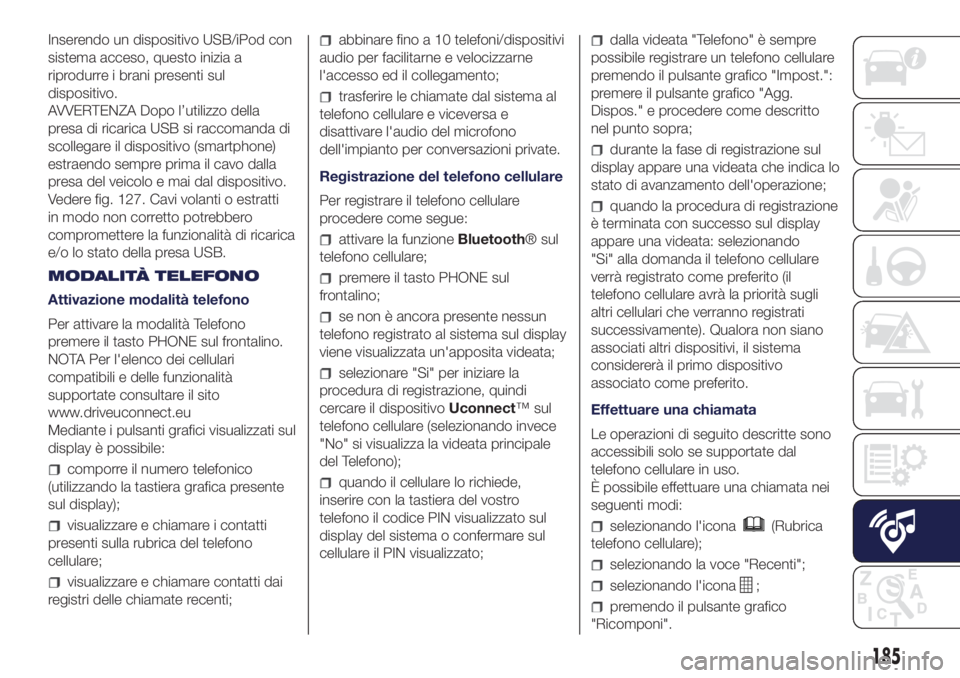
Inserendo un dispositivo USB/iPod con
sistema acceso, questo inizia a
riprodurre i brani presenti sul
dispositivo.
AVVERTENZA Dopo l’utilizzo della
presa di ricarica USB si raccomanda di
scollegare il dispositivo (smartphone)
estraendo sempre prima il cavo dalla
presa del veicolo e mai dal dispositivo.
Vedere fig. 127. Cavi volanti o estratti
in modo non corretto potrebbero
compromettere la funzionalità di ricarica
e/o lo stato della presa USB.
MODALITÀ TELEFONO
Attivazione modalità telefono
Per attivare la modalità Telefono
premere il tasto PHONE sul frontalino.
NOTA Per l'elenco dei cellulari
compatibili e delle funzionalità
supportate consultare il sito
www.driveuconnect.eu
Mediante i pulsanti grafici visualizzati sul
display è possibile:
comporre il numero telefonico
(utilizzando la tastiera grafica presente
sul display);
visualizzare e chiamare i contatti
presenti sulla rubrica del telefono
cellulare;
visualizzare e chiamare contatti dai
registri delle chiamate recenti;
abbinare fino a 10 telefoni/dispositivi
audio per facilitarne e velocizzarne
l'accesso ed il collegamento;
trasferire le chiamate dal sistema al
telefono cellulare e viceversa e
disattivare l'audio del microfono
dell'impianto per conversazioni private.
Registrazione del telefono cellulare
Per registrare il telefono cellulare
procedere come segue:
attivare la funzioneBluetooth® sul
telefono cellulare;
premere il tasto PHONE sul
frontalino;
se non è ancora presente nessun
telefono registrato al sistema sul display
viene visualizzata un'apposita videata;
selezionare "Si" per iniziare la
procedura di registrazione, quindi
cercare il dispositivoUconnect™ sul
telefono cellulare (selezionando invece
"No" si visualizza la videata principale
del Telefono);
quando il cellulare lo richiede,
inserire con la tastiera del vostro
telefono il codice PIN visualizzato sul
display del sistema o confermare sul
cellulare il PIN visualizzato;
dalla videata "Telefono" è sempre
possibile registrare un telefono cellulare
premendo il pulsante grafico "Impost.":
premere il pulsante grafico "Agg.
Dispos." e procedere come descritto
nel punto sopra;
durante la fase di registrazione sul
display appare una videata che indica lo
stato di avanzamento dell'operazione;
quando la procedura di registrazione
è terminata con successo sul display
appare una videata: selezionando
"Si" alla domanda il telefono cellulare
verrà registrato come preferito (il
telefono cellulare avrà la priorità sugli
altri cellulari che verranno registrati
successivamente). Qualora non siano
associati altri dispositivi, il sistema
considererà il primo dispositivo
associato come preferito.
Effettuare una chiamata
Le operazioni di seguito descritte sono
accessibili solo se supportate dal
telefono cellulare in uso.
È possibile effettuare una chiamata nei
seguenti modi:
selezionando l'icona(Rubrica
telefono cellulare);
selezionando la voce "Recenti";
selezionando l'icona;
premendo il pulsante grafico
"Ricomponi".
185
Page 188 of 208
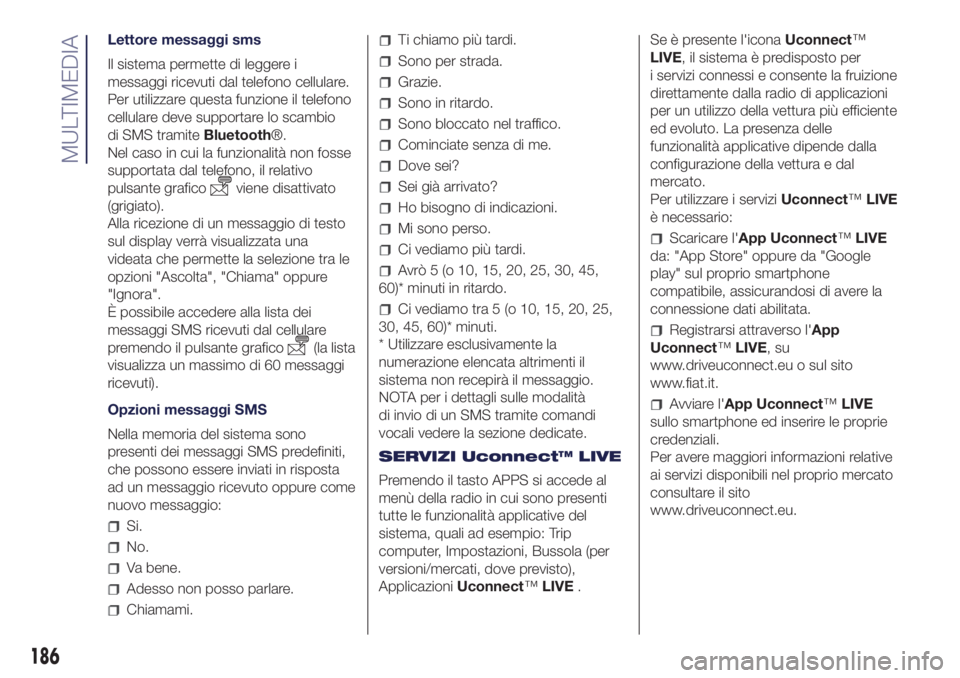
Lettore messaggi sms
Il sistema permette di leggere i
messaggi ricevuti dal telefono cellulare.
Per utilizzare questa funzione il telefono
cellulare deve supportare lo scambio
di SMS tramiteBluetooth®.
Nel caso in cui la funzionalità non fosse
supportata dal telefono, il relativo
pulsante grafico
viene disattivato
(grigiato).
Alla ricezione di un messaggio di testo
sul display verrà visualizzata una
videata che permette la selezione tra le
opzioni "Ascolta", "Chiama" oppure
"Ignora".
È possibile accedere alla lista dei
messaggi SMS ricevuti dal cellulare
premendo il pulsante grafico
(la lista
visualizza un massimo di 60 messaggi
ricevuti).
Opzioni messaggi SMS
Nella memoria del sistema sono
presenti dei messaggi SMS predefiniti,
che possono essere inviati in risposta
ad un messaggio ricevuto oppure come
nuovo messaggio:
Si.
No.
Va bene.
Adesso non posso parlare.
Chiamami.
Ti chiamo più tardi.
Sono per strada.
Grazie.
Sono in ritardo.
Sono bloccato nel traffico.
Cominciate senza di me.
Dove sei?
Sei già arrivato?
Ho bisogno di indicazioni.
Mi sono perso.
Ci vediamo più tardi.
Avrò 5 (o 10, 15, 20, 25, 30, 45,
60)* minuti in ritardo.
Ci vediamo tra 5 (o 10, 15, 20, 25,
30, 45, 60)* minuti.
* Utilizzare esclusivamente la
numerazione elencata altrimenti il
sistema non recepirà il messaggio.
NOTA per i dettagli sulle modalità
di invio di un SMS tramite comandi
vocali vedere la sezione dedicate.
SERVIZI Uconnect™ LIVE
Premendo il tasto APPS si accede al
menù della radio in cui sono presenti
tutte le funzionalità applicative del
sistema, quali ad esempio: Trip
computer, Impostazioni, Bussola (per
versioni/mercati, dove previsto),
ApplicazioniUconnect™LIVE.Se è presente l'iconaUconnect™
LIVE, il sistema è predisposto per
i servizi connessi e consente la fruizione
direttamente dalla radio di applicazioni
per un utilizzo della vettura più efficiente
ed evoluto. La presenza delle
funzionalità applicative dipende dalla
configurazione della vettura e dal
mercato.
Per utilizzare i serviziUconnect™LIVE
è necessario:
Scaricare l'App Uconnect™LIVE
da: "App Store" oppure da "Google
play" sul proprio smartphone
compatibile, assicurandosi di avere la
connessione dati abilitata.
Registrarsi attraverso l'App
Uconnect™LIVE,su
www.driveuconnect.eu o sul sito
www.fiat.it.
Avviare l'App Uconnect™LIVE
sullo smartphone ed inserire le proprie
credenziali.
Per avere maggiori informazioni relative
ai servizi disponibili nel proprio mercato
consultare il sito
www.driveuconnect.eu.
186
MULTIMEDIA
Page 189 of 208
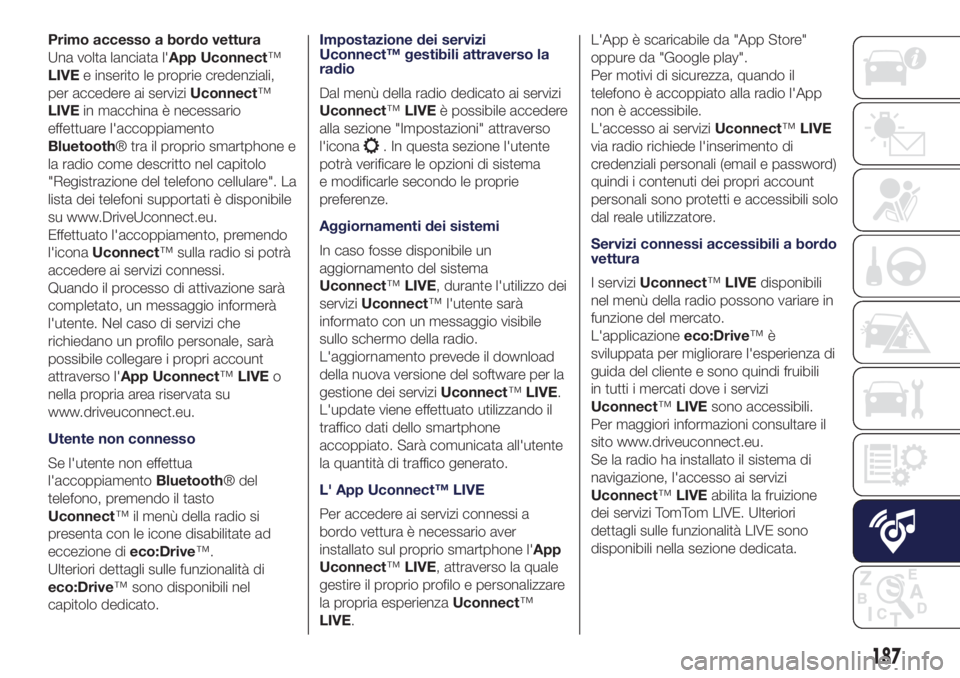
Primo accesso a bordo vettura
Una volta lanciata l'App Uconnect™
LIVEe inserito le proprie credenziali,
per accedere ai serviziUconnect™
LIVEin macchina è necessario
effettuare l'accoppiamento
Bluetooth® tra il proprio smartphone e
la radio come descritto nel capitolo
"Registrazione del telefono cellulare". La
lista dei telefoni supportati è disponibile
su www.DriveUconnect.eu.
Effettuato l'accoppiamento, premendo
l'iconaUconnect™ sulla radio si potrà
accedere ai servizi connessi.
Quando il processo di attivazione sarà
completato, un messaggio informerà
l'utente. Nel caso di servizi che
richiedano un profilo personale, sarà
possibile collegare i propri account
attraverso l'App Uconnect™LIVEo
nella propria area riservata su
www.driveuconnect.eu.
Utente non connesso
Se l'utente non effettua
l'accoppiamentoBluetooth® del
telefono, premendo il tasto
Uconnect™ il menù della radio si
presenta con le icone disabilitate ad
eccezione dieco:Drive™.
Ulteriori dettagli sulle funzionalità di
eco:Drive™ sono disponibili nel
capitolo dedicato.Impostazione dei servizi
Uconnect™ gestibili attraverso la
radio
Dal menù della radio dedicato ai servizi
Uconnect™LIVEè possibile accedere
alla sezione "Impostazioni" attraverso
l'icona
. In questa sezione l'utente
potrà verificare le opzioni di sistema
e modificarle secondo le proprie
preferenze.
Aggiornamenti dei sistemi
In caso fosse disponibile un
aggiornamento del sistema
Uconnect™LIVE, durante l'utilizzo dei
serviziUconnect™ l'utente sarà
informato con un messaggio visibile
sullo schermo della radio.
L'aggiornamento prevede il download
della nuova versione del software per la
gestione dei serviziUconnect™LIVE.
L'update viene effettuato utilizzando il
traffico dati dello smartphone
accoppiato. Sarà comunicata all'utente
la quantità di traffico generato.
L' App Uconnect™ LIVE
Per accedere ai servizi connessi a
bordo vettura è necessario aver
installato sul proprio smartphone l'App
Uconnect™LIVE, attraverso la quale
gestire il proprio profilo e personalizzare
la propria esperienzaUconnect™
LIVE.L'App è scaricabile da "App Store"
oppure da "Google play".
Per motivi di sicurezza, quando il
telefono è accoppiato alla radio l'App
non è accessibile.
L'accesso ai serviziUconnect™LIVE
via radio richiede l'inserimento di
credenziali personali (email e password)
quindi i contenuti dei propri account
personali sono protetti e accessibili solo
dal reale utilizzatore.
Servizi connessi accessibili a bordo
vettura
I serviziUconnect™LIVEdisponibili
nel menù della radio possono variare in
funzione del mercato.
L'applicazioneeco:Drive™è
sviluppata per migliorare l'esperienza di
guida del cliente e sono quindi fruibili
in tutti i mercati dove i servizi
Uconnect™LIVEsono accessibili.
Per maggiori informazioni consultare il
sito www.driveuconnect.eu.
Se la radio ha installato il sistema di
navigazione, l'accesso ai servizi
Uconnect™LIVEabilita la fruizione
dei servizi TomTom LIVE. Ulteriori
dettagli sulle funzionalità LIVE sono
disponibili nella sezione dedicata.
187
Page 190 of 208
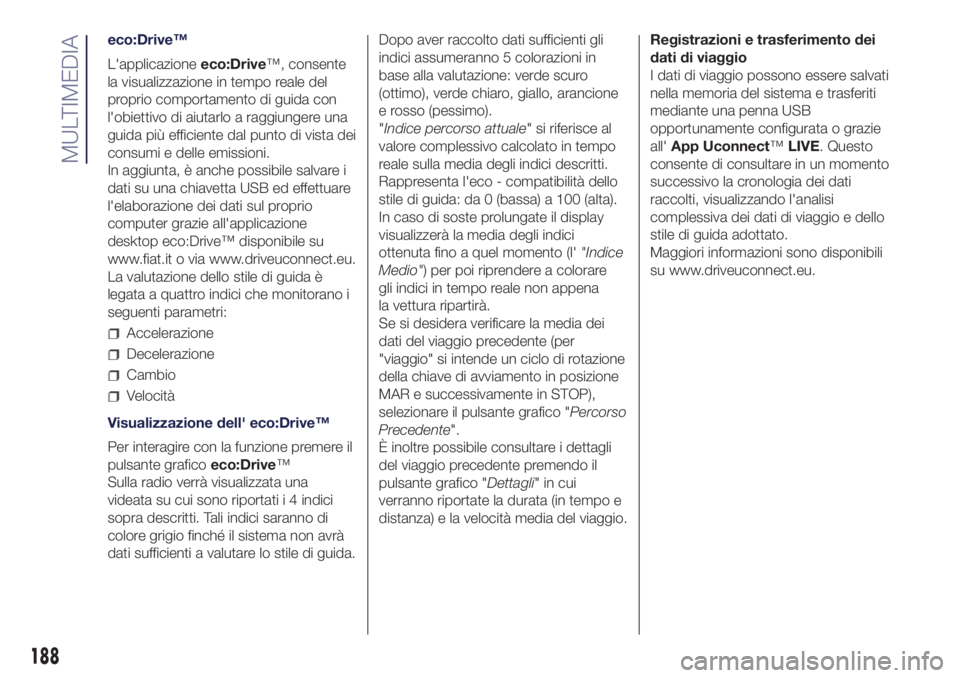
eco:Drive™
L'applicazioneeco:Drive™, consente
la visualizzazione in tempo reale del
proprio comportamento di guida con
l'obiettivo di aiutarlo a raggiungere una
guida più efficiente dal punto di vista dei
consumi e delle emissioni.
In aggiunta, è anche possibile salvare i
dati su una chiavetta USB ed effettuare
l'elaborazione dei dati sul proprio
computer grazie all'applicazione
desktop eco:Drive™ disponibile su
www.fiat.it o via www.driveuconnect.eu.
La valutazione dello stile di guida è
legata a quattro indici che monitorano i
seguenti parametri:
Accelerazione
Decelerazione
Cambio
Velocità
Visualizzazione dell' eco:Drive™
Per interagire con la funzione premere il
pulsante graficoeco:Drive™
Sulla radio verrà visualizzata una
videata su cui sono riportati i 4 indici
sopra descritti. Tali indici saranno di
colore grigio finché il sistema non avrà
dati sufficienti a valutare lo stile di guida.Dopo aver raccolto dati sufficienti gli
indici assumeranno 5 colorazioni in
base alla valutazione: verde scuro
(ottimo), verde chiaro, giallo, arancione
e rosso (pessimo).
"Indice percorso attuale" si riferisce al
valore complessivo calcolato in tempo
reale sulla media degli indici descritti.
Rappresenta l'eco - compatibilità dello
stile di guida: da 0 (bassa) a 100 (alta).
In caso di soste prolungate il display
visualizzerà la media degli indici
ottenuta fino a quel momento (l'"Indice
Medio") per poi riprendere a colorare
gli indici in tempo reale non appena
la vettura ripartirà.
Se si desidera verificare la media dei
dati del viaggio precedente (per
"viaggio" si intende un ciclo di rotazione
della chiave di avviamento in posizione
MAR e successivamente in STOP),
selezionare il pulsante grafico "Percorso
Precedente".
È inoltre possibile consultare i dettagli
del viaggio precedente premendo il
pulsante grafico "Dettagli"incui
verranno riportate la durata (in tempo e
distanza) e la velocità media del viaggio.Registrazioni e trasferimento dei
dati di viaggio
I dati di viaggio possono essere salvati
nella memoria del sistema e trasferiti
mediante una penna USB
opportunamente configurata o grazie
all'App Uconnect™LIVE. Questo
consente di consultare in un momento
successivo la cronologia dei dati
raccolti, visualizzando l'analisi
complessiva dei dati di viaggio e dello
stile di guida adottato.
Maggiori informazioni sono disponibili
su www.driveuconnect.eu.
188
MULTIMEDIA